Windows 10 Wskazówka: Usuń pole wyszukiwania Cortana z paska zadań
Jedną z nowych funkcji w Windows Technical Preview build 9926 jest nowe pole wyszukiwania, w którym żyje Cortana i zajmuje sporo miejsca na pasku zadań. Jeśli wolisz mieć więcej miejsca na pasku zadań dla ikon, możesz się go pozbyć.
Jeśli przenosisz się z Windows 7 na Windows 10, spodoba ci się ta sztuczka, ponieważ sprawia, że interfejs użytkownika wygląda i działa tak, jak przywykłeś. A fajną częścią jest to, że nie tracisz dostępu do funkcji wyszukiwania i Cortany. Oto spojrzenie.

Ukryj pole wyszukiwania Cortany na pasku zadań
Aby go usunąć, kliknij prawym przyciskiem myszy pusty obszar na pasku zadań i przejdź do wyszukiwania w menu, a tam masz opcję wyłączenia go lub po prostu pokaż ikonę wyszukiwania.

Po pierwsze, przyjrzyjmy się tylko ikonie wyszukiwania, która po aktywacji wygląda podobnie do Cortany. Wystarczy kliknąć, aby wyświetlić wyszukiwanie Cortana.

W poniższym przykładzie całkowicie go wyłączyłem ... wszystko zniknęło. Zapewnia to ładny i czysty wygląd paska zadań i łatwy dostęp do przycisku Start. Powinienem także wspomnieć, że usunąłem także ikonę widoku zadania.

Więc teraz możesz się zastanawiać, jak szukać? Prosto, naciśnij klawisz Windows lub kliknij Start, aby wywołać menu, pole wyszukiwania jest tam, podobnie jak w Windows 7. Oczywiście teraz różnica polega na tym, że możesz porozmawiać z Cortaną lub wpisać zapytanie.

Nie chcę pisać "jak" artykułów na temat wersji beta systemu operacyjnego, ponieważ rzeczy mogą się zmienić w ostatecznej wersji. Wygląda to jednak jak funkcja, która doprowadzi ją do ostatecznej wersji, a jeśli coś się zmieni, poinformujemy Cię o tym.
Czy chcesz, aby ta umiejętność była dostępna w ostatecznej wersji? Pozostaw komentarz poniżej i powiedz nam swoje przemyślenia.





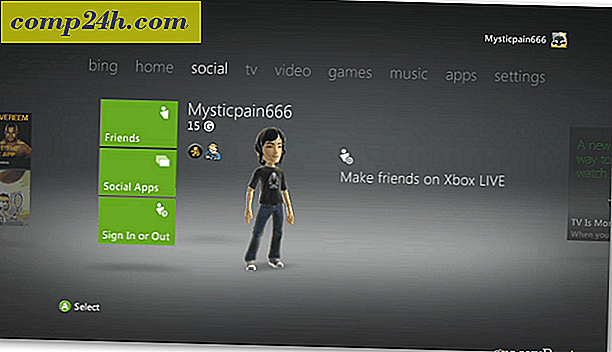

![Bezpłatne połączenia z Hawajami i Alaską za pomocą Google Voice [groovyNews]](http://comp24h.com/img/news/117/visit-world-cup-2014-stadiums-with-google-street-view-3.png)